Virtuella stationära datorer på Windows 10 har inte ändratsmycket under åren. De är mer eller mindre i samma form som de var när de ursprungligen introducerades. Detta trots att det finns potential för att funktionen ska vara riktigt användbar. Det är nu bara med virtuella stationära datorer på macOS. Du kan flytta vilken app som helst eller ett enda appfönster från ett skrivbord till ett annat, men du måste gå igenom uppgiftsvyn för att göra det. Om du vill flytta fönster mellan virtuella stationära datorer utan Aktivitetsvy kan du installera ett superlätt File Explorer-tillägg som heter MovetoDesktop.
VirusTotal scan
Innan vi fortsätter måste vi varna er för att dettaappen markerades av sex antivirusappar / -tjänster när de skannades på VirusTotal. Som sagt, det har ett positivt lutande betyg från samhället. Tester visade att det inte är skadligt på något sätt. En del av dess "ondska" kan tillskrivas att appen inte har mycket av ett användargränssnitt. Med detta i åtanke kan du prova den här appen på egen risk. Det är öppen källkod, så om du förstår kod kan du ta en titt på vad som händer under huven.
Flytta fönster mellan virtuella stationära datorer
Ladda ner och kör MovetoDesktop. Du ser ingen indikation på att appen körs. Som nämnts i föregående avsnitt har det inget eget användargränssnitt. Se till att du har minst ett virtuellt skrivbord.
Öppna valfri app, högerklicka på titelraden så ser du alternativet 'Flytta till' i snabbmenyn. Välj skrivbordet du vill flytta fönstret till.

Fönstret flyttas till skrivbordet duvalt och du behöver inte gå igenom uppgiftsvyn alls. Detta fungerar på både stationära appar som File Explorer, Kontrollpanelen och VLC-spelaren, och även på UWP-appar som Netflix, Skype och Slack.
Eftersom MovetoDesktop inte har något användargränssnitt kanske du villvet hur du kan lämna appen. Det finns inte ens en systemfackikon som du kan komma åt. För att avsluta appen, öppna Task Manager och leta efter MovetoDesktop på fliken Processer. Om du har problem med att hitta den trycker du på M-knappen upprepade gånger för att bläddra igenom alla processer som börjar med bokstaven 'M'. När du hittar MovetoDesktop klickar du på knappen Avsluta uppgift längst ner.
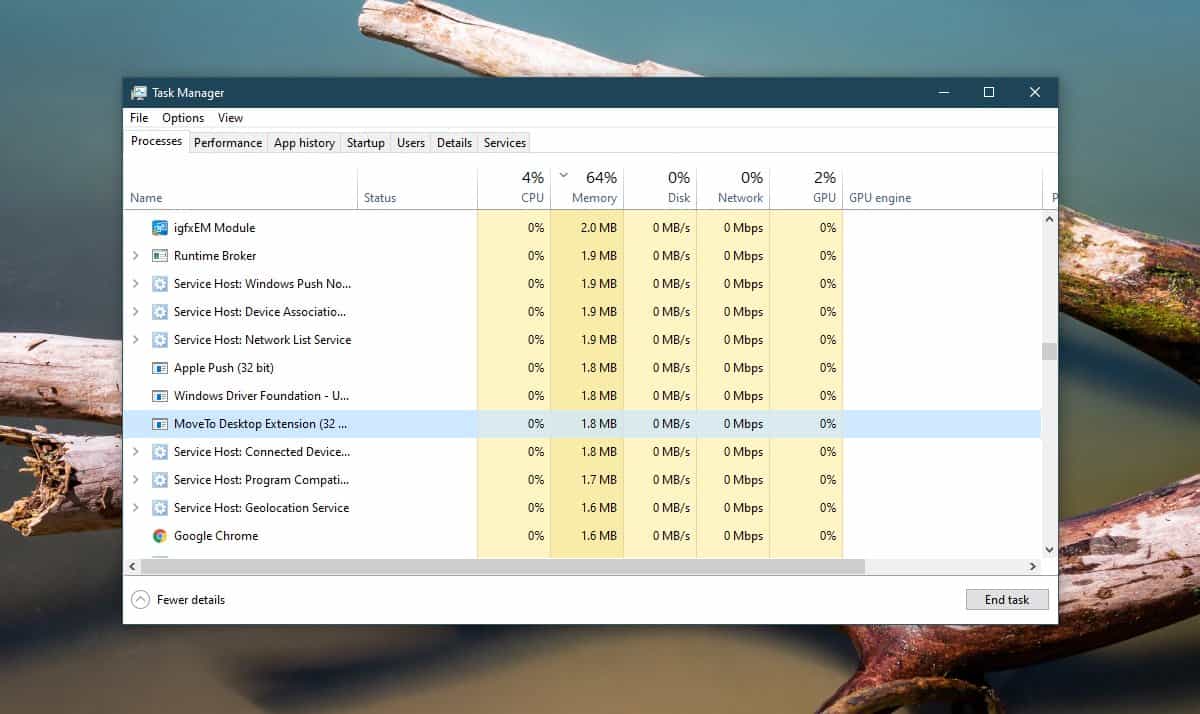
Om du av misstag körde appens EXE mer änen gång måste du sluta lika många gånger. För varje gång appen körs kommer det att finnas en separat process för den i Aktivitetshanteraren. För att kontrollera om det har stängts, högerklickar du på titelfältet i något fönster och alternativet Flytta till bör inte längre visas där.
Vill du nuvarande fönster till ett annat virtuellt skrivbord med en snabbtangent istället? Prova zVirtualDesktop.













kommentarer